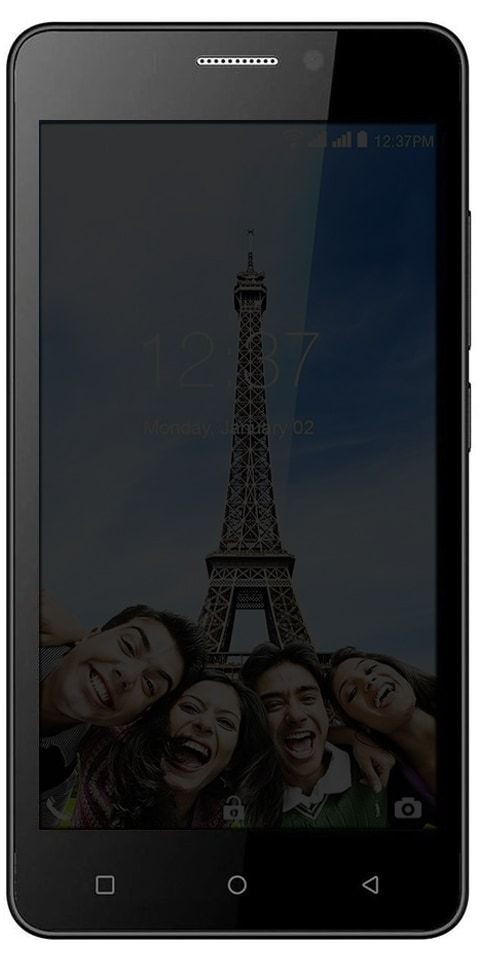Ce este temperatura CPU normală și bună
PC-ul este acum dispozitivul nostru ideal pentru majoritatea muncii și hobby-urilor noastre. De aceea, un computer desktop care nu funcționează este o problemă imensă pentru noi toți. În acest articol, vom vorbi despre ce este temperatura normală și bună a procesorului. Sa incepem
În timp ce mulți dintre noi investim în cele mai noi programe de securitate pentru a ne păstra computerele fără virus și malware, ignorăm în mare parte starea procesorului, creierul computerelor noastre.
Toate funcțiile cruciale ale computerului se întâmplă aici. Problemele interne ale unui computer desktop uneori sunt atribuite unui procesor foarte fierbinte. Prin urmare, verificarea temperaturii sale este o necesitate absolută și pentru toți utilizatorii de computere, laptopuri și notebook-uri.
Care este temperatura normală a procesorului pentru jocuri?
Gama de temperatură sigură a procesorului pentru jocuri diferă de la producător la producător și de la model la model. Deci, este cu adevărat imposibil să identificăm un singur număr exact care să reprezinte intervalul bun de temperatură al procesorului.
Deci, care este de fapt aproximativul?
Astăzi, un jucător pe PC are de fapt de ales între două serii de CPU : Seria Intel Core și seria AMD Ryzen, de asemenea. Ambele companii au intervalul maxim de temperaturi procesor listat a fi imprejur 95 și 100 grade Celsius pentru Ryzen și, de asemenea, procesoare Core.

Cu toate acestea, veți atinge temperatura CPU doar dacă faceți unele overclockare grea împreună cu o răcire inadecvată.
Atunci când puneți Ryzen sau un procesor Core sub sarcină mare, atunci temperatura procesorului lor scade cu greu peste 85 grade Celsius . Să presupunem că utilizați coolerul de stoc și setările de ceas din fabrică. Asta înseamnă că 80 de grade Celsius este considerată de fapt o temperatură sigură pentru CPU .
In orice caz, dacă procesorul dvs. depășește această limită , atunci ceva de fapt nu este în regulă.
Care este temperatura ideală a GPU-ului
Temperatura inactivă a procesorului este practic temperatura fiecărei componente a computerului atunci când lăsați computerul în repaus. Înseamnă că după ce porniți computerul și înainte de a deschide orice aplicație.
Dacă temperatura normală pentru computerul inactiv rămâne în jur 30 ° C până la 40 ° C sau 86 ° F. până la 104 ° F de fapt . Atunci asta înseamnă că este o temperatură bună a procesorului inactiv.
Dacă nu știți care este temperatura procesorului inactiv al computerului dvs., ar trebui să descărcați și HWMonitor sau SpeedFan. Împreună cu aceste monitoare gratuite de temperatură ale procesorului, puteți monitoriza temperatura procesorului în modul Inactiv, normal și maxim.
Care este temperatura ideală a procesorului pentru jocuri?
O temperatură medie a procesorului pentru jocuri este practic 70 ° C până la 80 ° C grade Celsius ( 158-176 ° F ). Dacă depășește intervalul ideal, atunci trebuie să vă răcoriți sistemul prin instalarea mai bună și de asemenea sisteme eficiente de răcire.
I7 8700K este de fapt cel mai recent procesor Intel Core pe care majoritatea utilizatorilor îl recomandă pentru a juca jocuri. Acest model poate suporta sarcini grele și poate funcționa, de asemenea, eficient chiar și la atingere 79 ° C până la 80 ° C grade Celsius (174-176 ° F) de asemenea.
cum obțineți mai multe filtre Snapchat

Dacă doriți să rezolvați această întrebare pe care o pun mulți utilizatori, cât de fierbinte este prea fierbinte pentru un PC de jocuri. De fapt, am oferit o gamă bună de temperatură a procesorului pentru computerele de jocuri.
- 100 Pericol
- 80C Fierbinte (100% încărcare)
- 75C Cald
- 70C Cald (Incarcatura grea)
- 60C Normă
- 50C Normă (Încărcare medie)
- 40C Normă
- 30C Misto (Inactiv)
Acum, voi, băieții, puteți măsura cu ușurință temperatura procesorului PC-ului dvs. împreună cu graficul de mai sus și puteți începe și măsuri contrare.
Deși Intel și AMD au spus că procesoarele lor pot suporta și temperaturi ridicate, cum ar fi 100 până la 110 ° C sub sarcină. Cu toate acestea, acest lucru nu este adevărat, deoarece jocurile pun stres puternic pe CPU. Și când limita de temperatură a procesorului atinge domeniul de joc menționat mai sus, trebuie luate măsuri de precauție importante pentru a evita deteriorarea.
Cum puteți verifica temperatura procesorului pe Windows?
Când cunoașteți intervalul normal de temperatură a procesorului, atunci vă puteți întreba cum pot verifica temperatura procesorului PC-ului meu. În al doilea rând, cum pot monitoriza în mod regulat temperatura procesorului, astfel încât temperatura computerului să rămână și în limită?
În primul rând, trebuie să fiți clar că Windows 7 și Windows 10 nu au niciun instrument încorporat pentru a verifica temperatura CPU. Deci, pentru a dezvălui aceste informații ascunse, trebuie să descărcați monitorul de temperatură al procesorului. Acestea sunt monitoare de căldură pentru PC-uri terțe, astfel încât ferestrele nu au nicio legătură cu ele.
Temperatura ideală a procesorului are efecte asupra performanței computerului sau nu?
Este ceva la care probabil toată lumea se gândește și dorește să știe. Dacă temperaturi mai scăzute ale procesorului va face PC-ul să funcționeze mai bine Sau dacă temperaturi ridicate ale procesorului au efectul opus de fapt.
Este un fapt faptul că aparatul oferă cele mai bune performanțe atunci când sunt cool, de asemenea același principiu se aplică și procesorului computerului.
Atâta timp cât temperatura procesorului se încadrează în limitele acceptabile, atunci veți vedea că îndeplinește sarcini instantaneu. Așadar, acordați întotdeauna o atenție deosebită pentru a menține temperatura normală a procesorului pentru o performanță mai bună.
Întreținerea temperaturii CPU pe o bază zilnică
Există, de asemenea, posibilitatea ca temperatura procesorului sau GPU-ului de joc să crească. Și, de asemenea, începeți să vă supraîncălziți dacă procesoarele computerului Gaming nu primesc atenție în ceea ce privește încălzirea lor. Ori de câte ori există un sistem de răcire insuficient încorporat în sisteme care provoacă de fapt problemele supraîncălzirii. Astfel, este necesar ca monitorul de căldură al computerului să fie, de asemenea, important pentru aceste PC-uri să își monitorizeze temperatura GPU-ului.

Dacă doriți să protejați computerele Gaming de supraîncălzire și răcire insuficientă. Apoi, este firesc să aveți întotdeauna un monitor de temperatură CPU în Windows 7 și Windows 10. Este cel mai bun mod de a vă proteja sistemul de probleme interne grave cauzate de supraîncălzirea sistemelor de fapt. Aceste instrumente utilizate pentru monitoarele de temperatură hardware pot urmări de fapt temperatura CPU 31k și temperatura GPU prin senzori încorporați.
Aplicații bune de monitorizare a temperaturii procesorului recomandate
Dacă nu sunteți prea dornici să obțineți esența sistemelor UEFI sau BIOS ale PC-ului dvs. pentru a verifica timpul CPU. Apoi, puteți depinde întotdeauna de aplicații eficiente de monitorizare.
Aceste aplicații utilizează aceiași senzori de temperatură fizică utilizați de UEFI sau BIOS-ul computerului. Să aruncăm o privire la unele dintre cele mai fiabile aplicații de monitorizare pe care le puteți folosi pentru desktop.
PORTOCALE
Aplicație de monitorizare simplă, dar eficientă, care oferă sarcina, temperatura, ventilatorul și viteza de ceas a procesoarelor și GPU-urilor în timp real. De asemenea, este disponibil ca descărcare gratuită, iar voi îl puteți folosi chiar dacă nu aveți piese NZXT pe computer. Aplicația vă oferă, de asemenea, permisiunea de a regla viteza ceasului pentru utilizatori.
HWMonitor
- Dintre cele mai populare instrumente de monitorizare a procesorului, HWMonitor este de fapt recomandat pentru computerele de jocuri. De asemenea, poate monitoriza timpul minim și maxim al procesorului, plus valoarea acestuia, în timp real.
- De asemenea, aplicația poate ține evidența vitezei ventilatorului, a utilizării altor piese hardware și a temperaturii. De asemenea, poate evalua măsurători pentru alți factori, cum ar fi viteza ceasului.
- Funcțiile ar putea fi un pic copleșitoare pentru utilizatorii obișnuiți, totuși, dacă sunteți doar după partea CPU. Apoi, puteți pur și simplu restrânge categorii irelevante, astfel încât să nu mai aveți de-a face și cu celelalte coloane.
SpeedFan
Aplicația SpeedFan oferă utilizatorilor săi control manual asupra vitezei ventilatorului computerului pentru a menține temperatura ideală pentru procesor. Acest lucru este recomandat practic pentru computerele echipate împreună cu răcitoarele de aer.
Cum poți face față temperaturii ridicate a computerului | buna cpu temp
Există multe metode pe care le putem aplica pentru a reduce și a menține temperatura normală a procesorului. Aruncă o privire la;
cum să vă deconectați de la gamecenter pe iPad
- Curățați regulat computerul pentru a scăpa de praf și murdărie
- Îmbunătățiți fluxul de aer în interiorul carcasei
- Puneți computerul într-un mediu rece
- Înlocuiți un ventilator sau o unitate de alimentare defectă
- Instalați programul de monitorizare a temperaturii pentru a urmări sistemul
- Aplicați pasta termică pe CPU și radiatoare
- Evitați overclocking-ul
Deci, pe scurt, temperatura normală a procesorului este de 60 C cu toate acestea, 70 C este Temperatura medie a procesorului . Dar temperatura maximă a procesorului este de 80 C, ceea ce poate cauza probleme serioase computerului, așa că a evitat-o.
Concluzie
Bine, asta a fost tot oameni buni! Sper că vă place acest articol bun despre CPU și vă va fi de ajutor. Dă-ne feedback-ul tău despre asta. De asemenea, dacă aveți întrebări și probleme suplimentare legate de acest articol. Apoi anunțați-ne în secțiunea de comentarii de mai jos. Ne vom contacta în curând.
O zi bună!
Vezi și: Cum să activați lista de eliminare avertismentului Adblock